Win10+vs2012+cuda8.0的安装与配置
安装环境说明:NVDIA GeForce 930M、Intel(R) HD Graphics 520
显卡和cuda需要兼容匹配,我一开始下载的cuda6.5无法安装,所以又重新下了比较新的cuda8.0。
一、自行安装vs2012,
二、安装cuda8.0
https://developer.nvidia.com/cuda-downloads进入官网,按照自己的系统选择合适的版本。
因为我的系统是win10,因此我依次选择【Windows】-【x86_64】-【10】-【exe[local]】
大概1.3个G,之后运行cuda_8.0.61_win10.exe,一直点下一步就可以,我是默认的安装路径。
三、配置环境变量
1)安装后可以看到系统中多了CUDA_PATH和CUDA_PATH_V8_0两个环境变量,接下来要在系统中添加以下几个环境变量:
CUDA_LIB_PATH=%CUDA_PATH%\lib\x64
CUDA_SDK_BIN_PATH=%CUDA_SDK_PATH%\bin\win64
%CUDA_LIB_PATH%
%CUDA_BIN_PATH%
%CUDA_SDK_LIB_PATH%
%CUDA_SDK_BIN_PATH%
说明:这里注意的是CUDA_SDK_PATH路径的位置,很多人去这个错误路径“C:\Program Files\NVIDIA Corporation”下,发现找不到CUDA Samples文件夹。
实际上是因为ProgramData是一个隐藏文件夹,需要设置【我的电脑】-【查看】-【显示隐藏文件】才能看到,因此这个才是正确路径“C:\ProgramData\NVIDIA Corporation\CUDA Samples\v8.0”。
配置成功后,重启计算机使环境变量生效。
2)打开vs2012,新建一个空的win32控制台项目。
// test.cu
#include <iostream>
// defining
void nvcc_test(){
std::cout << "I have been processed by NVCC!" << std::endl;
再新建一个一个main.cpp的项目,内容为(一会测试用):
// main.cpp
#include <iostream>
using namespace std;
// decalaring
void nvcc_test();
int main(){
nvcc_test();
system( "PAUSE ");
return 0;
}
3) 右键项目 => 生成自定义,在弹出的对话框中勾选“ CUDA 8.0(.targets,.props)” 选项。
4)右键项目 => 属性 => 配置属性 => VC++目录,添加以下两个“包含目录”:
C:\Program Files\NVIDIA GPU Computing Toolkit\CUDA\v8.0\include
再添加以下两个“库目录”:
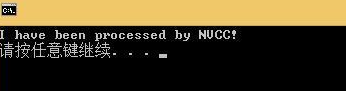
Win10+vs2012+cuda8.0的安装与配置的更多相关文章
- [Caffe]Win10+VS2015+CUDA8.0+cudnn5.1环境配置
百度:win10 caffe vs2015 编译caffe.sln工程参见->这里 caffe训练参见->这里 参见->这里 Windows+VS2013爆详细Caffe编译安装教程
- Ubuntn16.04+OpenCV3.1+CUDA8.0+cudnn5.1+caffe配置及问题集锦
ubuntn16.04 Caffe安装步骤记录(超详尽) 一开始安装好ubuntn16.04后,先安装的opencv3.1,再自己安装的390驱动,cuda8.0和cudnn,之后配置caffe一直不 ...
- win10下mysql5.7的安装与配置
Win10下MySql5.7的安装与配置 下载 官网下载地址 选择免安装版即可, 解压 将下载的压缩包解压到你想要放置MySQL的目录,避免中文空格. 示例:D:\devtools\mysql-5.7 ...
- Ubuntu 16.04 + GTX970 + cuda8.0.44安装配置等问题(转)
参考:https://blog.csdn.net/u010094199/article/details/54380086 参考:https://blog.csdn.net/jonms/article/ ...
- win10+vs2013+cuda8.0+caffe
1,首先说下环境和配置 配置: 环境:windows10,vs2013 community,cuda8.0,caffe,cudnn4 注意:先要安装好显卡驱动(我的显卡是1070),这里的例子只开通了 ...
- ubuntu14.04 + cuda8.0 + cudnnv5 + caffe + py-faster-rcnn配置
经过几天的奋战终于配置好了如题所述的配置,现在把配置大体过程写下来供大家配置时参考(由于电脑硬件和系统的千差万别,实在不适合写详细的) (一切不声明配置环境的配置教程都是耍流氓) 环境: Inter集 ...
- CentOS-7.0.中安装与配置Tomcat-7的方法
安装说明 安装环境:CentOS-7.0.1406安装方式:源码安装 软件:apache-tomcat-7.0.29.tar.gz 下载地址:http://tomcat.apache.org/down ...
- Solr(5.1.0) 与Tomcat 从0开始安装与配置
1.什么是Solr? Solr是一个基于Lucene的Java搜索引擎服务器.Solr 提供了层面搜索.命中醒目显示并且支持多种输出格式(包括 XML/XSLT 和 JSON 格式).它易于安装和配置 ...
- win10 + gtx1060 + cuda8.0 + caffe + vs2013
1. 安装cuda8.0 1)先去官网下载cuda8.0 https://developer.nvidia.com/cuda-toolkit 2)下载完之后进行安装,安装时间有点长,请耐心等待,默认 ...
随机推荐
- 微信-苹果机无法播放声音Audio
今天同事测试活动的时候,背景音效(多个)苹果机无法发出声音,几个手机都试过,没什么用.不过安卓机上倒是没这个问题,正常. 最开始以为是js冲突问题,将页面上所有的东西进行加处理(清空,一个个加进来), ...
- C# GIF图片的分解以及合成
dll下载的地址 http://www.codeproject.com/Articles/11505/NGif-Animated-GIF-Encoder-for-NET 使用主要调用的是Compo ...
- 基于ThinkPHP3.23的简单ajax登陆案例
本文将给小伙伴们做一个基于ThinkPHP3.2.的简单ajax登陆demo.闲话不多说.直接进入正文吧. 可能有些小伙伴认为TP自带的跳转页面挺好,但是站在网站安全的角度来说,我们不应该让会员看到任 ...
- Objective-c官方文档 怎么自定义类
通过类别来给已经存在的类添加方法来实现自定义类 如果你需要添加一个方法给一个已经存在的类,也许能增加新的功能使你更容易来在我们的应用里处理一些事情.最简单的方法是用类别. 这个语法有点想类的接口描述但 ...
- Linux(Ubuntu) 下如何解压 .tar.gz 文件
在终端输入以下命令即可解压: tar -zxvf YOUR_FILE_NAME.tar.gz 如果出现“权限不够”的错误提示,在命令前加上 sudo ,即 sudo tar -zxvf YOUR_FI ...
- Xcode debug时如何查看内存中的数据
对于IPhone开发/XCode的初学者,如何在调试时查看变量的值是很头痛的事情.因为Xcode的expression 经常无法正确显示变量的值.但是强大的GDB可以很方便的帮我们查看变量的值. ...
- linux常用命令大全2--挂载/dpkg/文件系统分析/apt/光盘/关机
挂载一个文件系统 mount /dev/hda2 /mnt/hda2 挂载一个叫做hda2的盘 - 确定目录 '/ mnt/hda2' 已经存在 umount /dev/hda2 卸载一个叫做hda2 ...
- Mysql [Err] 1292 - Truncated incorrect DOUBLE value: 'a'
报错信息: [SQL] UPDATE 表 set times = 1 where type = 1 and times = 0 [Err] 1292 - Truncated incorrect DOU ...
- Mongoose学习参考资料
我们学习node操作mongodb数据库时,可能经常要用到MongoDB 数据库的模型工具Mongoose,下面是我整理的一些学习资料: 番外篇之——使用 Mongoose:https://githu ...
- Linguistic Data Consortium (LDC)
搞NLP的人经常会听到一个神秘的名字LDC,因为大量的论文所使用的数据都来自于LDC,本文就来揭露其神秘面目. About LDC: LDC,全名Linguistic Data Consortium, ...
